IT-szakértőként azért vagyok itt, hogy elmondjam, a legutóbbi jelentések arról, hogy a Fallout 4 nem indult el az Epic Games Launcheren, hamisak. A játék teljesen kompatibilis az indítóval, és nincs ismert probléma vele. Mindazonáltal elmondom, hogy van néhány dolog, amit megtehet annak érdekében, hogy a játék megfelelően elinduljon. Először is győződjön meg arról, hogy az Epic Games Launcher legújabb verziója telepítve van. Másodszor, ellenőrizze a számítógép specifikációit, hogy megbizonyosodjon arról, hogy az megfelel a játék minimális követelményeinek. Ha továbbra is problémái vannak a játék elindításával, próbálja meg újraindítani a számítógépet, vagy lépjen kapcsolatba az ügyfélszolgálattal. De megnyugodhat, a Fallout 4 teljes mértékben kompatibilis az Epic Games Launcherrel.
Ha A Fallout 4 nem indul el, és nem indul el az Epic Games Launcheren akkor ez a bejegyzés biztosan segít a probléma megoldásában. A Fallout 4 egy szerepjáték, amelyet a Bethesda Game Studios fejlesztett ki és a Bethesda Softworks adott ki. Az utóbbi időben sok felhasználó panaszkodik erre A Fallout nem indul el az Epic Games Launcheren . Szerencsére néhány egyszerű lépést követhet a probléma megoldásához.

ingyenes hálózati diagram szoftver
Kijavítottunk egy hibát, amely megakadályozta, hogy a Fallout 4 elinduljon az Epic Games Launcheren
Ha a Fallout 4 nem indul el az Epic Games Launcherben a Windows PC-n, kövesse az alábbi tippeket:
- Ellenőrizze a rendszer kompatibilitását
- Ellenőrizze a játékfájlokat
- Futtassa a Fallout 4-et rendszergazdaként
- Frissítse a grafikus illesztőprogramokat
- Módosítsa a DNS-beállításokat
- Törölje az Epic Games Launcher web-gyorsítótárát
- Hibaelhárítás tiszta rendszerindítási állapotban
- Telepítse újra az Epic Games Launchert.
Most nézzük meg őket részletesen.
1] Ellenőrizze a rendszer kompatibilitását
Mielőtt elkezdené a különböző hibaelhárítási módszereket, ellenőrizze, hogy az eszköz megfelel-e a minimális követelményeknek. Előfordulhat, hogy eszköze nem felel meg a Fallout 4 futtatásához szükséges minimumkövetelményeknek. A Fallout 4 futtatásának minimális követelményei a következők:
- TE: Windows 7/8/10/11 (64 bites operációs rendszer szükséges)
- Processzor: Intel Core i5-2300 2,8 GHz/AMD Phenom II X4 945 3,0 GHz vagy azzal egyenértékű
- Memória: 8 GB RAM
- Grafika: NVIDIA GTX 550 Ti 2GB/AMD Radeon HD 7870 2GB vagy azzal egyenértékű
- Tárolás: 30 GB szabad hely
2] Ellenőrizze a játékfájlokat
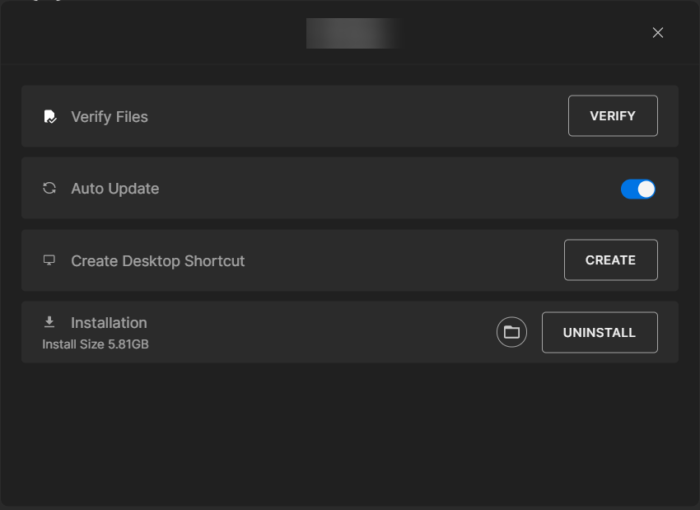
Néha a játékfájlok megsérülhetnek egy hiba vagy egy friss frissítés miatt. Ez is lehet az oka annak, hogy ez a probléma zavarja Önt. Ellenőrizze a játékfájlokat az Epic Games Launcherben, és nézze meg, hogy a probléma megoldódott-e. Íme, hogyan történik:
- Nyisd ki Epic Games Launcher és kattintson rá A könyvtár .
- Jobb klikk Follaut 4 és válassza ki Kezelése .
- nyomja meg Jelölje be .
3] Futtassa az Epic Games Launchert rendszergazdaként.
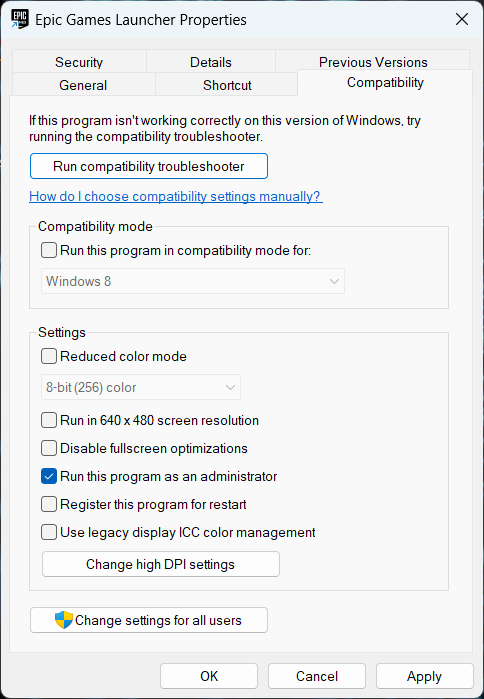
Az indító rendszergazdaként való futtatása biztosítja, hogy a játék ne omoljon össze engedélyek hiánya miatt. Íme, hogyan kell csinálni:
- Kattintson jobb gombbal Epic Games Launcher.exe fájlmappát az eszközön.
- nyomja meg Jellemzők .
- Váltani Kompatibilitás lapon
- Ellenőrizze az opciót Futtassa ezt a programot rendszergazdaként .
- nyomja meg BÍRSÁG a változtatások mentéséhez.
4] Frissítse a grafikus illesztőprogramokat
A játékoknak bizonyos mennyiségű grafikus memóriára van szükségük a hatékony működéshez. Az elavult grafikus illesztőprogramok a Fallout 4 összeomlását okozhatják indításkor. A következőképpen frissítheti a grafikus illesztőprogramokat.
Az NV frissítő frissíti az NVIDIA grafikus kártya illesztőprogramját. Illesztőprogramok letöltéséhez és telepítéséhez felkeresheti számítógépe gyártójának webhelyét is. Néhányan érdemes ingyenes illesztőprogram-frissítő szoftvert vagy olyan eszközöket használni, mint az AMD Auto Driver Detection, az Intel Driver Update Utility vagy a Dell Update Utility az eszközillesztők frissítéséhez.
tiltsa le a parancssor gpo-t
5] Módosítsa a DNS-beállításokat
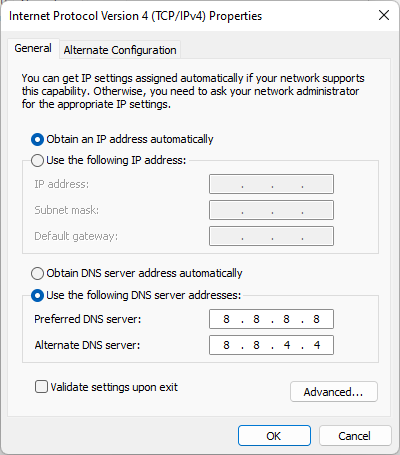
Ha a Fallout 4 nem indul el, ennek oka lehet egy szerverhiba; a DNS-beállítások megváltoztatása segíthet a probléma megoldásában. Itt van, hogyan:
- nyisd ki Kezelőpanel , váltani Kommunikációs és Adatátviteli Központ és kattintson rá Módosítsa az adapter beállításait
- Kattintson a jobb gombbal a Wi-Fi kapcsolatra, és válassza ki Jellemzők
- Választ Internet Protokoll 4-es verzió (TCP/IPv4) .
- Kattintson a Tulajdonságok gombra, és adja meg a következő értékeket:
- Elsődleges DNS-érték: 8.8.8.8
- Másodlagos DNS-érték: 8.8.4.4
- Kattintson BÍRSÁG és kilép.
6] Törölje az Epic Games Launcher web-gyorsítótárát.
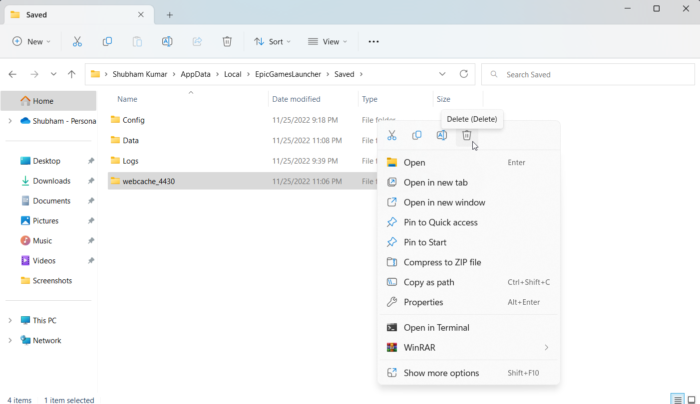
a Firefox összeomolja a Windows 10 rendszert
A Fallout 4 hibákat tapasztalhat az Epic Games Launcher sérült webes gyorsítótára miatt. Ezek a web-gyorsítótár fájlok haszontalanok, és időről időre törölni kell őket. A következőképpen teheti meg:
- kattintson Ablak billentyű + R nyisd ki futás csevegés.
- típus %localappdata% és ütött Bejönni .
- Váltani EpicGamesLauncher > Mentett .
- Kattintson jobb gombbal webcache_4430 mappát, és törölje azt.
7] Hibaelhárítás tiszta rendszerindítási állapotban
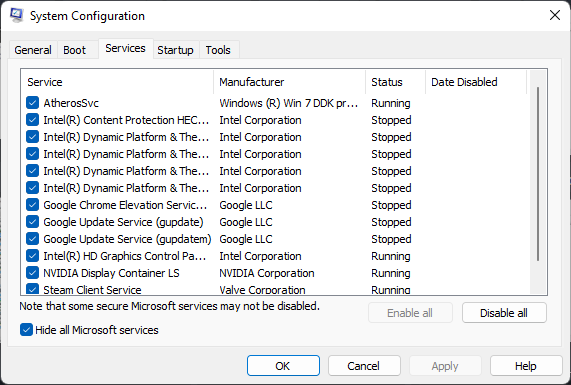
Előfordulhat, hogy az eszközére telepített harmadik féltől származó alkalmazások miatt a Fallout 4 nem indul el az Epic Games Launcherben. Végezzen tiszta rendszerindítást a számítógépen, hogy korlátozza az összes harmadik féltől származó alkalmazást.
Ha a hiba nem jelenik meg tiszta rendszerindítási állapotban, előfordulhat, hogy manuálisan kell engedélyeznie az egyik folyamatot a másik után, és meg kell néznie, ki a hibás. Miután azonosította, tiltsa le vagy távolítsa el a szoftvert.
8] Telepítse újra az Epic Games Launchert.
Ha a fenti lépések egyike sem vált be Önnek, fontolja meg az Epic Games Launcher újratelepítését. Ismeretes, hogy a legtöbb játékosnak segít megszabadulni ettől a hibától.
Kijavítani: A Fallout 4 mod nem működik, vagy betöltési sorrendben jelenik meg
Hogyan lehet javítani az Epic Game Launcher összeomlását?
A játékoknak bizonyos mennyiségű grafikus memóriára van szükségük a hatékony működéshez. Az elavult grafikus illesztőprogramok a Fallout 4 összeomlását okozhatják indításkor. Azonban az eszközére telepített harmadik féltől származó alkalmazások okozhatják a Fallout 4 nem indul el az Epic Games Launcherben. Végezzen tiszta rendszerindítást a számítógépen az összes harmadik féltől származó alkalmazás letiltásához.
Hogyan lehet javítani az LS 0014 hibakódot?
Néha a játékfájlok megsérülhetnek egy hiba vagy egy friss frissítés miatt. Ez is lehet az oka annak, hogy ez a probléma zavarja Önt. Ellenőrizze a játékfájlokat az Epic Games Launcherben, és ellenőrizze, hogy az LS 0014 hibakód javítva van-e.















